विंडोज 11 में बैकग्राउंड में सिस्टम को अपने आप चेक और अपडेट करने की सुविधा है। सिस्टम को नए सुरक्षा सुधारों और सुविधाओं के साथ अद्यतन रखने के लिए यह महत्वपूर्ण है। कभी-कभी कुछ महत्वपूर्ण परियोजनाओं और कार्यों को पूरा करने के लिए विंडोज 11 अपडेट को कुछ समय के लिए रोकना आवश्यक है। यह लेख आपको बताता है कि अपडेट को वांछित समय के लिए कैसे रोकें और जब भी आवश्यक हो उन्हें फिर से शुरू करें।
विंडोज 11 अपडेट रोकें
चरण 1: एक साथ दबाएं जीत + मैं सेटिंग पेज खोलने के लिए।
चरण 2: पर क्लिक करें विंडोज सुधार बाईं ओर मेनू पर सबसे नीचे मौजूद है।
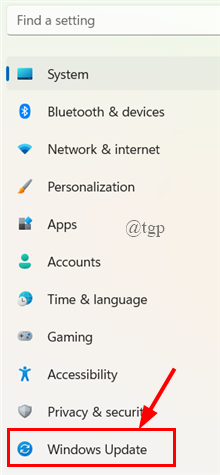
चरण 3: अगला, पर विंडोज अपडेट पेज, के लिए जाओ अधिक विकल्प, अंतर्गत अपडेट रोकेंक्लिक करें एक सप्ताह के लिए रुकें।
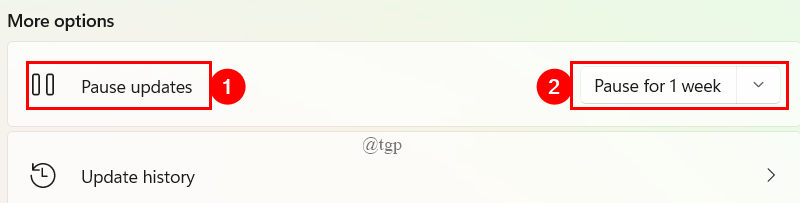
चरण 4: इसे चुनने के बाद, आप देख सकते हैं कि अपडेट एक सप्ताह के संदेश के लिए रुके हुए हैं जैसा कि नीचे दिखाया गया है।
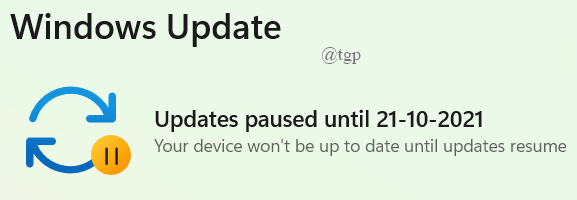
चरण 5: यदि आप अपडेट को एक सप्ताह से अधिक समय तक रोकना चाहते हैं, तो आपके पास ड्रॉप-डाउन मेनू में अपडेट को 5 सप्ताह तक के लिए रोकने के विकल्प होंगे।
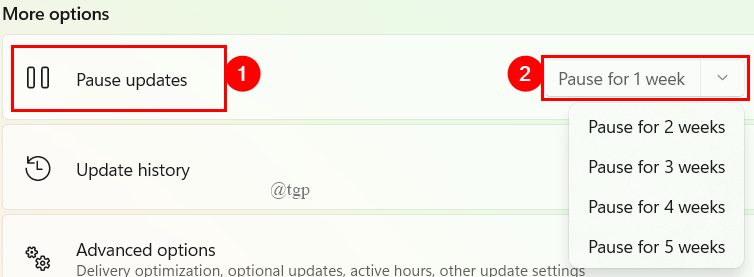
(या)
आप नीचे दिखाए अनुसार समय बढ़ा भी सकते हैं।
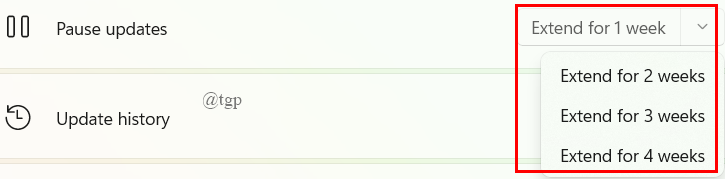
स्वचालित विंडोज 11 अपडेट फिर से शुरू करें
कभी-कभी, आपको नई सुविधाओं पर नज़र रखने के लिए अपने अपडेट को फिर से शुरू करने की आवश्यकता होती है। स्वचालित विंडोज़ 11 अपडेट को फिर से शुरू करने के लिए,
चरण 1: विंडोज अपडेट विंडो को ऊपर बताए गए तरीके से खोलें। (विन + आई> विंडोज अपडेट)
चरण 2: अपडेट विंडो में, रिज्यूमे अपडेट बटन पर क्लिक करें।
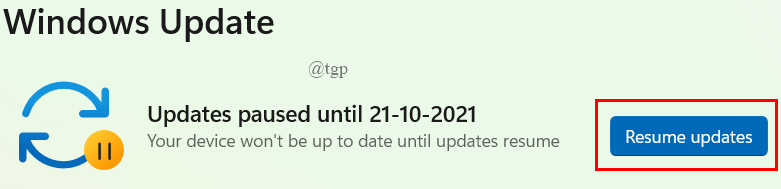
चरण 3: विंडोज अपडेट अब नए अपडेट की जांच करेगा, और यदि आपके पास कोई अपडेट है, तो यह आपको डाउनलोड और इंस्टॉल करने के लिए कहेगा।
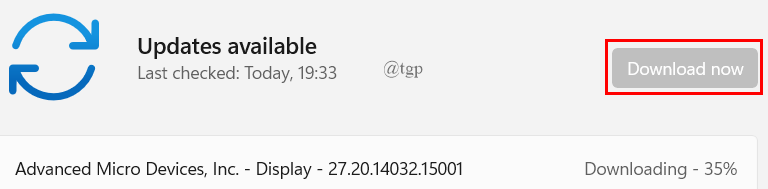
कभी-कभी, अपडेट स्वचालित रूप से डाउनलोड और इंस्टॉल हो जाएंगे और आपसे पूछेंगे अब पुनःचालू करें। उस बटन पर क्लिक करें।
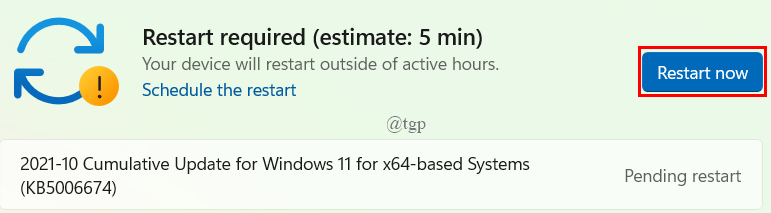
इस तरह आप अपने विंडोज 11 अपडेट को आसानी से पॉज कर सकते हैं और जब भी जरूरत हो फिर से शुरू कर सकते हैं। आगे बढ़ें और अपने अपडेट रोकें। आपको कामयाबी मिले!
आशा है कि आपको यह लेख जानकारीपूर्ण और मददगार लगा होगा।
पढ़ने के लिए धन्यवाद।


